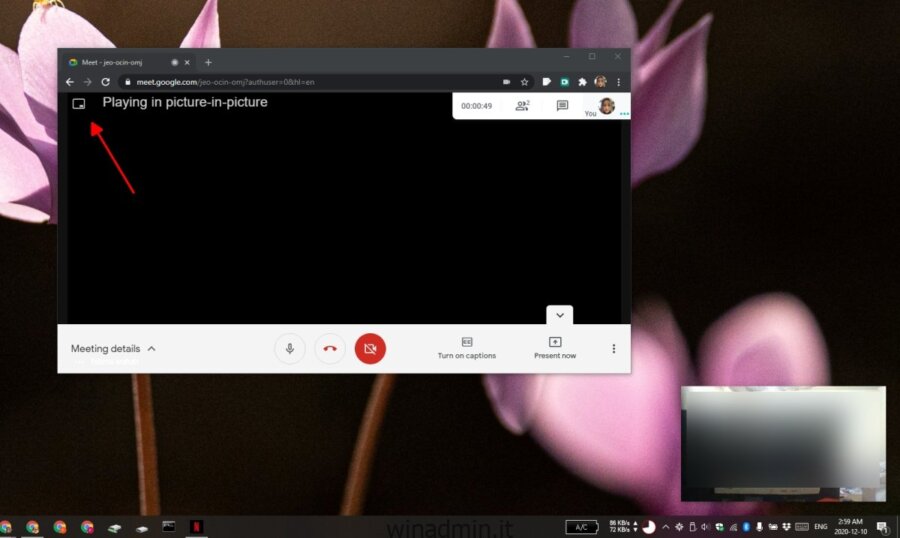Google Meets è un altro servizio di chat video / riunioni di Google. Non è esattamente in competizione con Zoom o Microsoft Teams. Le funzionalità non sono nemmeno vicine, ma Meet è per una videochiamata veloce.
Meet si basa interamente sul browser Web, che è ciò che fondamentalmente consente di essere utilizzato da chiunque in pochi secondi, purché sia disponibile un browser. Ciò limita anche le funzionalità supportate, ma è l’unico modo per mantenerlo leggero e facile da usare.
Sommario:
Picture in picture Google Meet
Google Meet non dispone di Picture-in-Picture per impostazione predefinita. Può sfocare lo sfondo perfettamente ma non c’è modo di spostare un video in un angolo dello schermo. Per farlo, hai bisogno di un’estensione chiamata MeetInOne.
MeetInOne è disponibile per Chrome e Safari. Ha anche un’app macOS autonoma con un’app Windows 10 in lavorazione.
Installa MeetInOne nel tuo browser.
Partecipa a una riunione di Google Meet.
Picture-in-picture è abilitato per impostazione predefinita.
Fare clic sull’icona in alto a sinistra.
Il video entrerà in modalità picture-in-picture.
Altre funzionalità di Google Meet
MeetInOne può aggiungere un fantastico elenco di funzionalità a Google Meet. Per attivarli, fai clic sull’icona dell’app e vedrai un lungo elenco di interruttori che abilitano una funzionalità.
Le caratteristiche che può aggiungere sono;
Modalità scura.
Disattiva automaticamente all’unione.
Disattivazione automatica del video all’accesso.
Salta la schermata di attesa.
Ottieni una barra trasparente in basso (dove compaiono i controlli).
Push-to-talk con la barra spaziatrice in grado di disattivare / riattivare il microfono.
Rifiuta automaticamente e accetta automaticamente i partecipanti.
Apri automaticamente la chat.
Abilita automaticamente i sottotitoli.
Un timer per riunioni e altro ancora.
MeetInOne ha un’app desktop e l’estensione Chrome o Safari ha un’opzione per aprire l’app. Puoi registrarti per testare l’app di Windows. L’app desktop non è necessaria per utilizzare Meets o per utilizzare l’estensione.
Conclusione
Meet esiste come uno strumento online indipendente dagli altri servizi di Google. Funzionerà con qualsiasi browser moderno e funzionerà senza un account Google o Gmail. Durante quest’anno, quando la maggior parte delle app di chat ha aggiunto funzionalità per competere con la crescente domanda, Meet ha aggiunto solo l’integrazione di Gmail. Non è in competizione con Microsoft Teams e aspettare che aggiunga funzionalità più sofisticate è inutile. Soddisfa quello che è. Puoi invece utilizzare Hangouts se desideri utilizzare un prodotto Google. Al di fuori dei prodotti Google, ci sono molte alternative.